Cómo restablecer de fábrica un iPad y borrar todo el contenido [2023]
Publicado: 2023-01-30Restablecer un iPad puede ayudar de varias maneras. Puede solucionar problemas relacionados con el software, borrar la memoria y el almacenamiento, y restablecer el dispositivo a su configuración original de fábrica. Esto puede ser especialmente útil si el iPad funciona lentamente, se congela o falla, o si desea borrar todos los datos y configuraciones personales antes de vender o regalar el dispositivo.
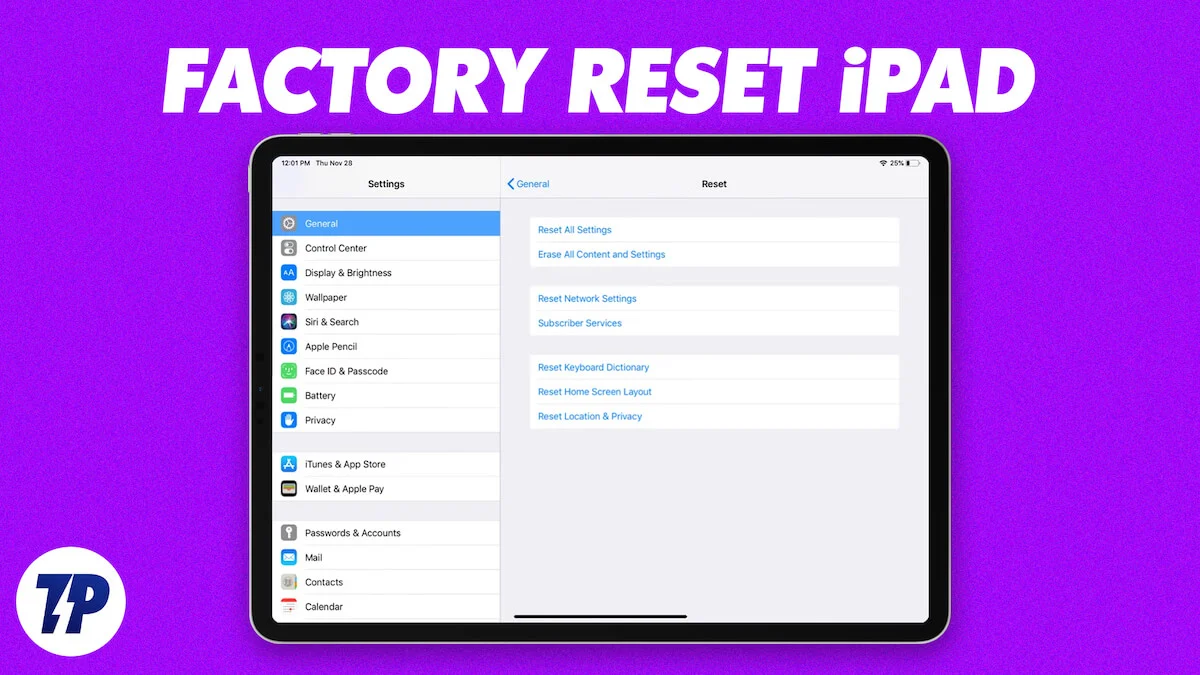
Es importante tener en cuenta que hacer un reinicio del iPad borrará todos los datos y configuraciones en el dispositivo, por lo que debe hacer una copia de seguridad de toda la información importante antes de continuar con el reinicio. En esta guía, presentaremos varios métodos que puede usar para restablecer su iPad fácilmente.
Tabla de contenido
Haga una copia de seguridad de su iPad antes de reiniciar
Puede hacer una copia de seguridad de los datos de su iPad fácilmente con iCloud Storage. Esto incluye información como fotos, videos, contactos, documentos y datos y configuraciones de aplicaciones. Es importante saber que el servicio de copia de seguridad de iCloud tiene un límite de almacenamiento (hasta 5 GB para una cuenta gratuita) y cuando el almacenamiento esté lleno, el usuario tendrá que comprar más almacenamiento o usar una alternativa como iTunes para hacer una copia de seguridad de los datos del iPad.
Para hacer una copia de seguridad de su iPad usando iCloud, puede seguir los pasos a continuación:
- Conecta tu iPad a una red Wi-Fi.
- Vaya a la aplicación "Configuración" en su iPad.
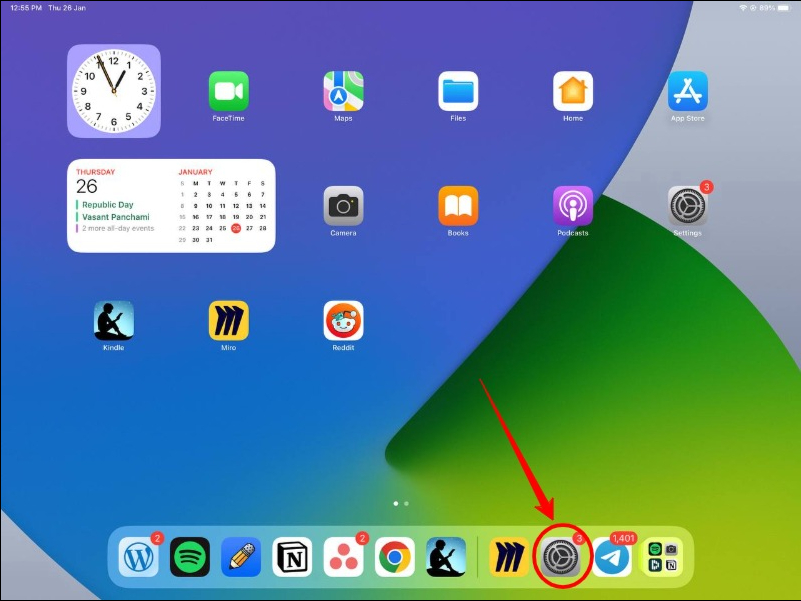
- Busque "iCloud", haga clic en él y luego toque "Copia de seguridad de iCloud". Alternativamente, también puede buscar "Copia de seguridad" en la barra de búsqueda.
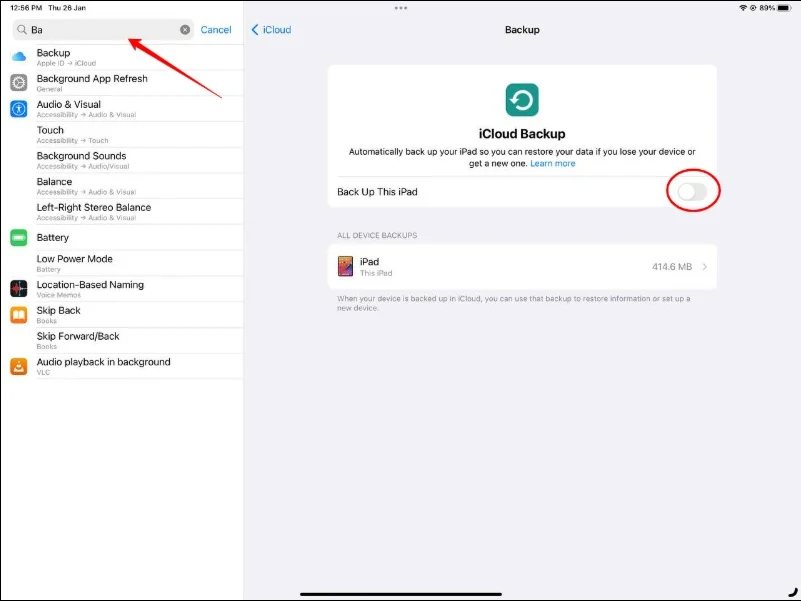
- Asegúrese de que la opción "Copia de seguridad de iCloud" esté marcada y luego toque "Hacer copia de seguridad ahora".
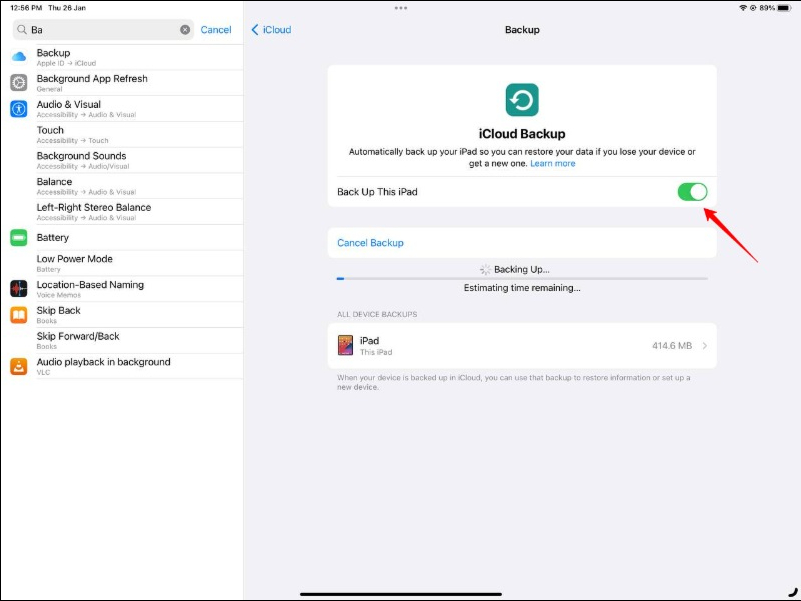
- Espere a que se complete el proceso de copia de seguridad. Esto puede demorar unos minutos, dependiendo de la cantidad de datos en su iPad.
- Una vez que se completa la copia de seguridad, puede verificar el estado de la copia de seguridad volviendo a la configuración de Copia de seguridad de iCloud.
Restablecer un iPad a los valores predeterminados de fábrica
Restablecer su iPad a la configuración de fábrica borrará todos los datos, configuraciones y aplicaciones en el dispositivo. Esto incluye datos personales, como contactos, fotos y videos, así como aplicaciones, música y otros medios. Después de reiniciar el iPad, estará en el mismo estado que cuando era nuevo. A continuación, deberá configurarlo de nuevo. También puede restaurar una copia de seguridad anterior para recuperar los datos que guardó antes de reiniciar el iPad.
Para restablecer de fábrica su iPad, puede seguir los pasos a continuación:
- Vaya a la aplicación "Configuración" en su iPad y toque "General".
- Desplácese hacia abajo y toque "Transferir o restablecer iPad".
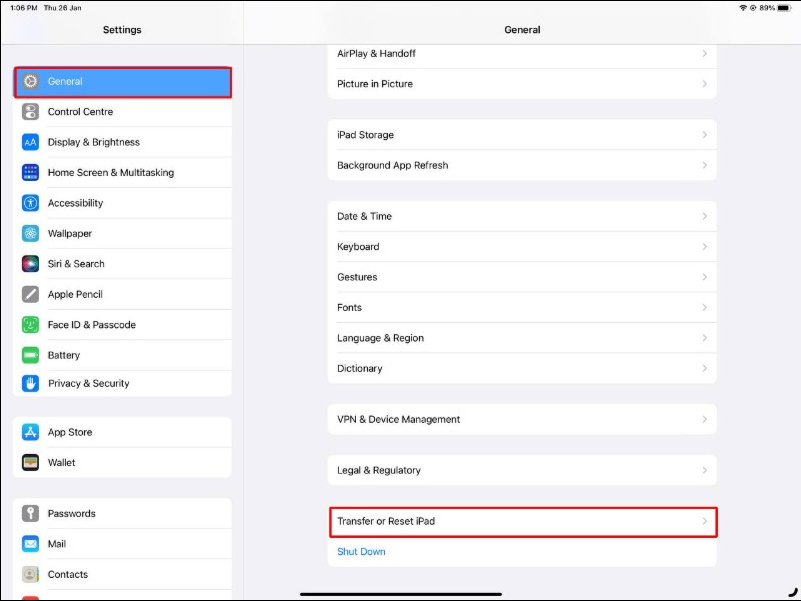
- Toca "Borrar todo el contenido y la configuración".
- Ingrese su código de acceso o su ID de Apple y contraseña si se le solicita.
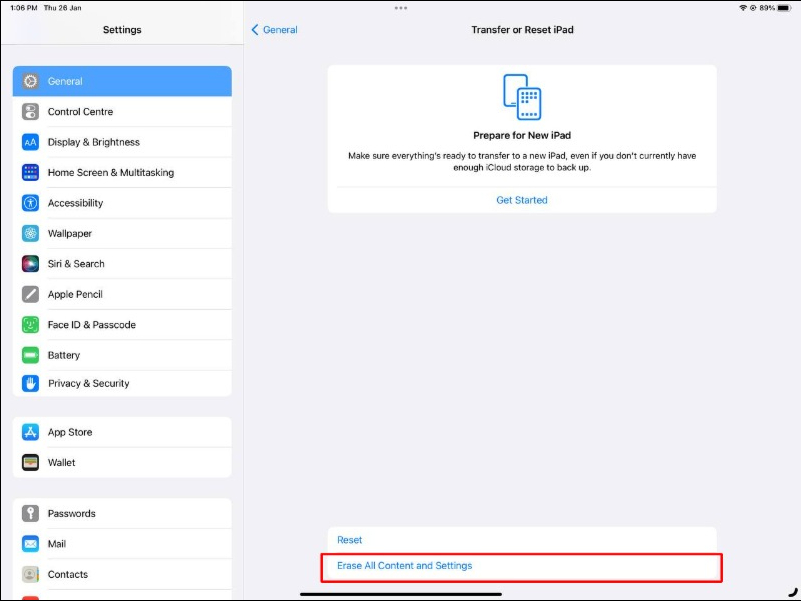
- Confirme que desea borrar todo el contenido y la configuración tocando "Borrar ahora".
- Espere a que se complete el proceso de reinicio, que puede tardar unos minutos.
- Una vez que se complete el restablecimiento, se le pedirá que configure su iPad como un nuevo dispositivo o que lo restaure desde una copia de seguridad anterior.
Otras opciones de reinicio en iPad
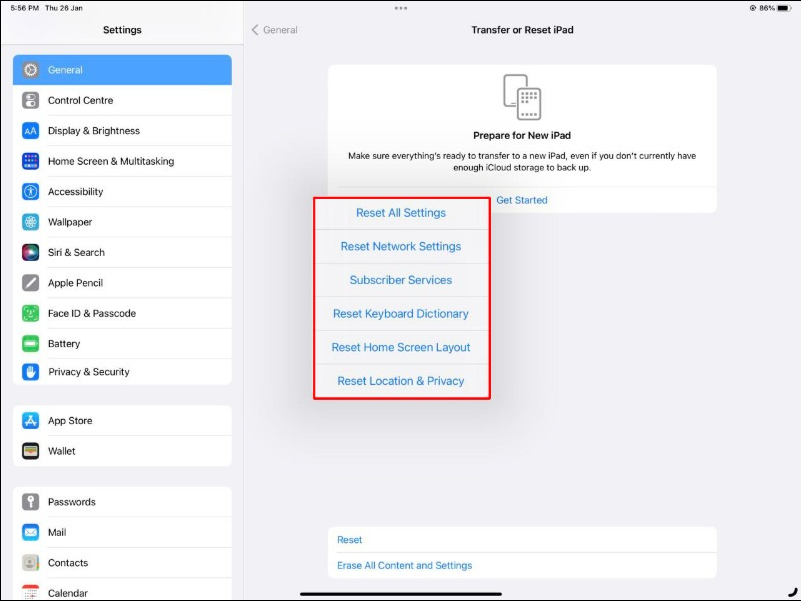
Además del restablecimiento completo, Apple también ofrece la opción de restablecer todas las configuraciones, restablecer la configuración de red, el diseño del hogar, la configuración de VPN y mucho más. En caso de que no quieras borrar el iPad por completo. Con estas opciones de restablecimiento, puede restablecerlo a la configuración predeterminada con solo unos pocos clics. A continuación, enumeramos las opciones más populares para restablecer todas las configuraciones y restablecer la configuración de red .
Cómo restablecer todas las configuraciones
La función Restablecer configuración en iPad restablece todas las configuraciones en iPad a los valores predeterminados, pero no elimina ningún dato personal ni aplicaciones. Las configuraciones que se restablecen incluyen cosas como sus contraseñas de Wi-Fi, tonos de llamada personalizados y niveles de brillo.

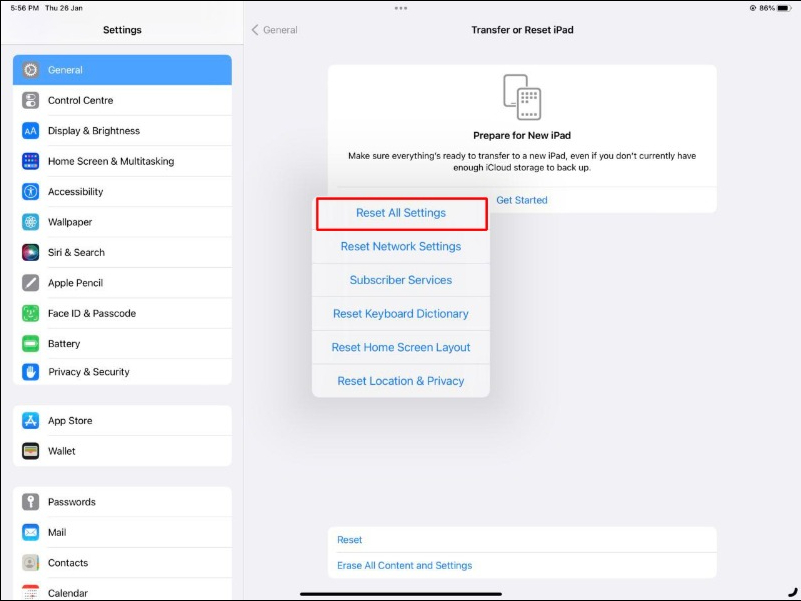
Para restablecer todas las configuraciones en su iPad, puede seguir los pasos a continuación:
- Vaya a la aplicación "Configuración" en su iPad.
- Seleccione "Generales".
- Desplácese hacia abajo y seleccione "Restablecer".
- Seleccione "Restablecer todas las configuraciones".
- Ingrese su código de acceso o su ID de Apple y contraseña cuando se le solicite.
- Confirme que desea restablecer todas las configuraciones seleccionando "Restablecer todas las configuraciones".
Cómo restablecer la configuración de red
Restablecer la configuración de la red en el iPad borrará todas las redes Wi-Fi, configuraciones VPN y configuraciones celulares conectadas anteriormente en el iPad. Después de restablecer, deberá volver a ingresar sus contraseñas de Wi-Fi y reconfigurar su configuración de VPN.
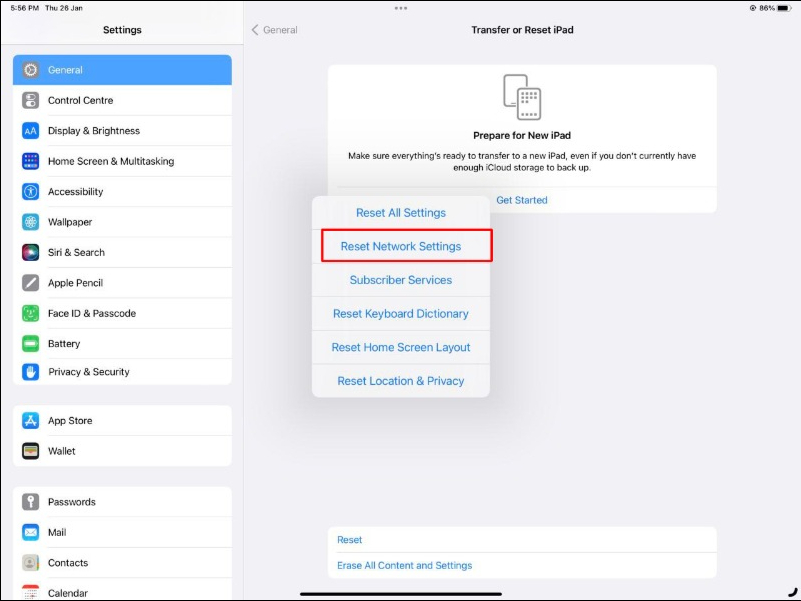
Para restablecer la configuración de red en iPad, puede seguir los pasos a continuación:
- Vaya a la aplicación "Configuración" en su iPad.
- Seleccione "Generales".
- Desplácese hacia abajo y seleccione "Restablecer".
- Seleccione "Restablecer configuración de red".
- Ingrese su código de acceso o su contraseña de ID de Apple cuando se le solicite.
- Confirme que desea restablecer la configuración de red seleccionando "Restablecer configuración de red".
Restablecimiento de fábrica de iPad fácil
Entonces, así es como puede restablecer de fábrica un iPad de diferentes maneras y con diferentes configuraciones. A veces, es necesario restablecer los valores de fábrica para reparar un iPad problemático o para borrar todo el contenido y la configuración antes de vender o donar un iPad. Esperamos que hayas aprendido algo de esta publicación de blog. Si tienes alguna pregunta sobre este tema, ¡estaremos encantados de ayudarte!
Preguntas frecuentes sobre cómo restablecer un iPad
¿Cómo restablecer de fábrica un iPad sin iTunes?
Aquí se explica cómo restablecer de fábrica un iPad sin iTunes:
- Ve a la aplicación "Configuración" en tu iPad.
- Seleccione "Generales".
- Desplázate hacia abajo y selecciona "Restablecer".
- Seleccione "Borrar todo el contenido y la configuración".
- Ingrese su código de acceso cuando se le solicite.
- Confirme que desea borrar todo el contenido y la configuración seleccionando "Borrar ahora".
Si restablezco mi iPad de fábrica, ¿aún estará allí el código de acceso?
El restablecimiento de fábrica borrará todos los datos, configuraciones y aplicaciones de su iPad, incluidas sus contraseñas. Después de un restablecimiento de fábrica, su iPad estará en el mismo estado que cuando era nuevo y deberá configurarse nuevamente, incluida la creación de una nueva contraseña.
¿Cómo restablezco mi iPad para el intercambio?
Cuando restablezca su iPad para el intercambio, deberá borrar todos sus datos personales y configuraciones del dispositivo. Siga los pasos a continuación para restablecer su iPad para el intercambio.
- Haga una copia de seguridad de su iPad: antes de restablecer su iPad, debe hacer una copia de seguridad de todos los datos importantes que desea conservar, como contactos, fotos y documentos. Puede hacer una copia de seguridad de su iPad en iCloud o iTunes.
- Restablecer Borrar todo el contenido y la configuración: Vaya a "Configuración" > "General" > "Restablecer" > "Borrar todo el contenido y la configuración". Ingrese su código de acceso cuando se le solicite y luego confirme que desea borrar todo el contenido y la configuración seleccionando "Borrar ahora"
¿Cómo restablecer de fábrica un iPad sin recuperación de contraseña?
Si olvidó el código de acceso de su iPad y no hay una opción de recuperación de contraseña configurada, deberá poner su iPad en modo de recuperación para borrarlo y eliminar el código de acceso. Así es cómo:
- Conecta tu iPad a una computadora que hayas usado previamente para sincronizar con iTunes.
- Mantenga presionado el botón de inicio y el botón de encendido en su iPad al mismo tiempo. Mantenga presionados ambos botones hasta que vea la pantalla del modo de recuperación.
- Obtendrá el mensaje "Restaurar iPad" en iTunes. Haga clic en él para restaurar la copia de seguridad.
- Espere a que se complete el proceso de restauración. Esto puede llevar algún tiempo, dependiendo del tamaño de los datos.
Alternativamente, también puede comunicarse con el soporte de Apple, quien puede ayudarlo a borrar su iPad sin contraseña y también brindarle una opción de restauración.
¿Cómo borrar iPad sin ID de Apple?
Si desea borrar el iPad pero no recuerda su ID y contraseña de Apple, puede desbloquear su iPhone/iPad usando la aplicación iTunes. Para hacer eso, conecte su iPad a su computadora y póngalo en modo de recuperación. Habrá una alerta pidiéndole que restaure o no. Haga clic en el botón Restaurar. Esto funciona solo si Find My iPad está deshabilitado.
